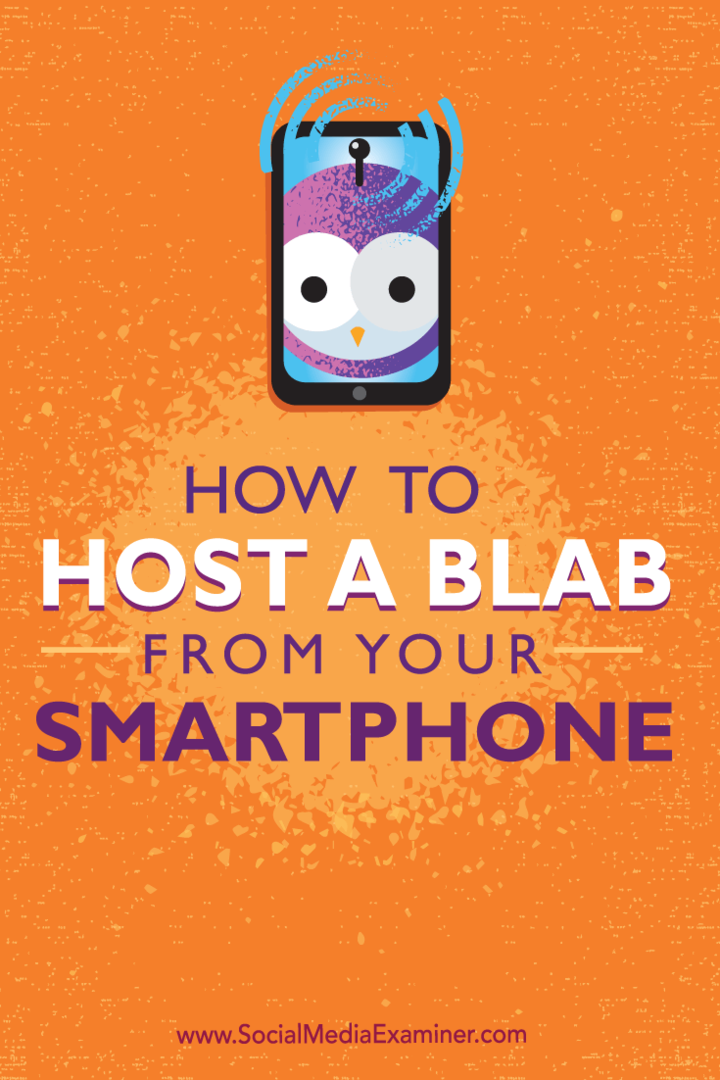Како уклонити личне податке из датотека у оперативном систему Виндовс 11
Мицрософт Виндовс 11 Јунак / / April 03, 2023

Последњи пут ажурирано

Ваши документи и друге датотеке садрже личне метаподатке. Ако желите да уклоните своје личне податке из датотека у оперативном систему Виндовс 11, пратите овај водич.
Када креирате датотеку у оперативном систему Виндовс 11, она уграђује личне метаподатке у датотеку. Метаподаци укључују личне податке као што су аутор, гео-локација, датуми, ознаке, и још.
Обично се метаподаци чувају у документима и другим датотекама (укључујући видео записе и слике). Када делите те датотеке, други корисник или трећа страна могу да приступе метаподацима.
Пре дељења, најбоља је пракса да уклоните личне податке из датотека у оперативном систему Виндовс 11. Процес је једноставан, али морате запамтити да то урадите пре слања датотека. Ако желите да знате како да уклоните личне податке из датотека у оперативном систему Виндовс 11, следите кораке у наставку.
Како уклонити личне метаподатке из датотека у оперативном систему Виндовс 11
Пре него што делите датотеке са другима, неопходно је уклонити личне метаподатке из датотеке пре слања. За уклањање података потребно је само неколико кликова, а затим можете да делите датотеку са сигурнијим миром.
Да бисте уклонили личне податке из датотека на Виндовс 11:
- Отвори Филе Екплорер и идите до локације датотеке из које желите да уклоните метаподатке.
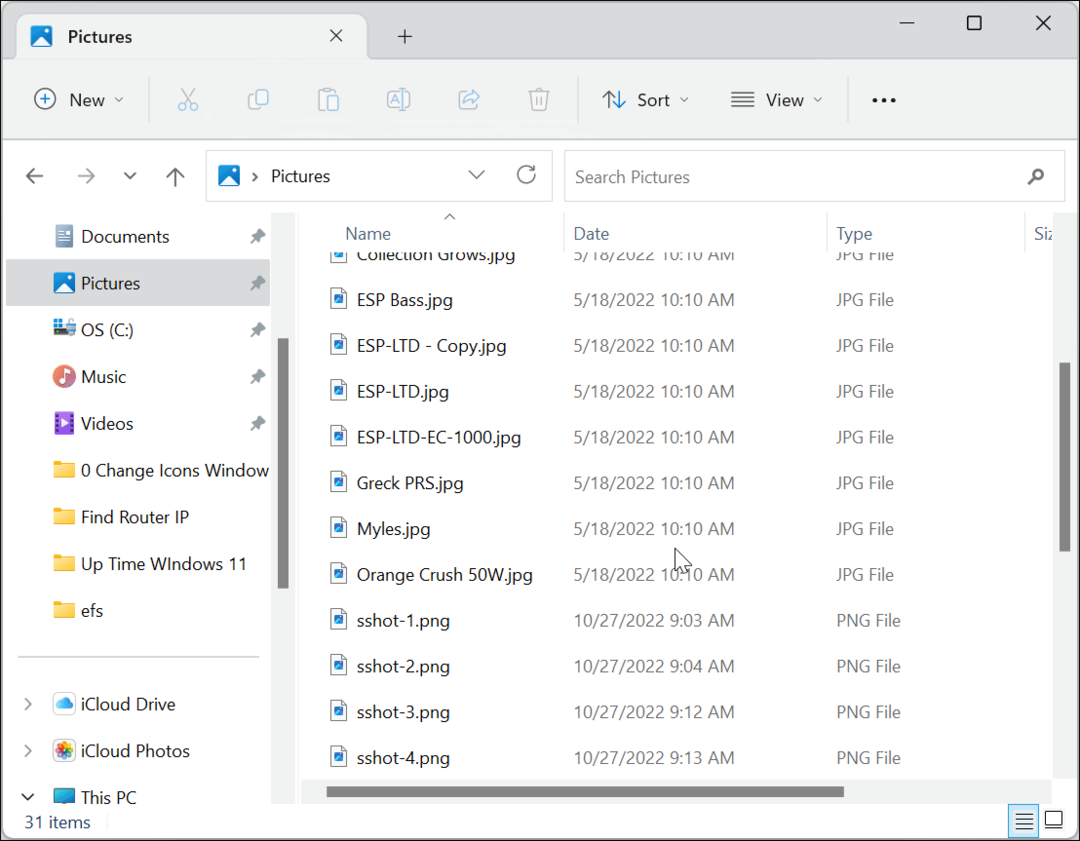
-
Десни клик датотеку и изаберите Својства из контекстног менија.
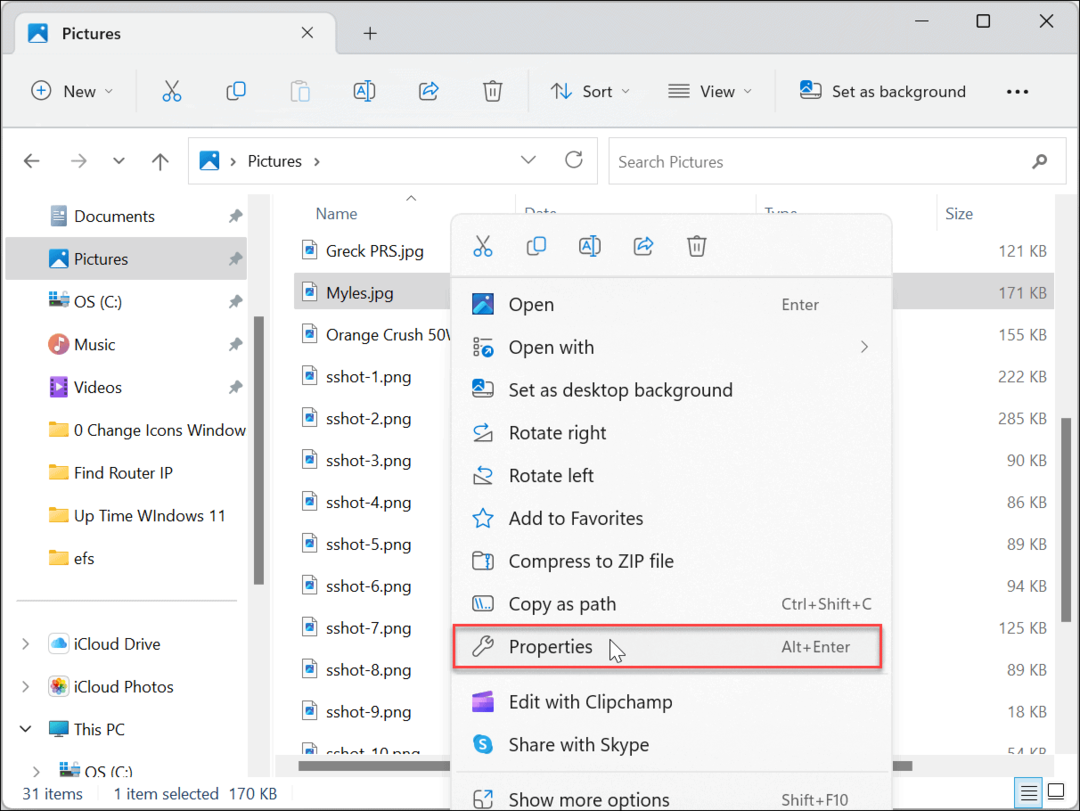
- Изаберите Детаљи картицу на врху и кликните на Уклоните својства и личне податке линк на дну.
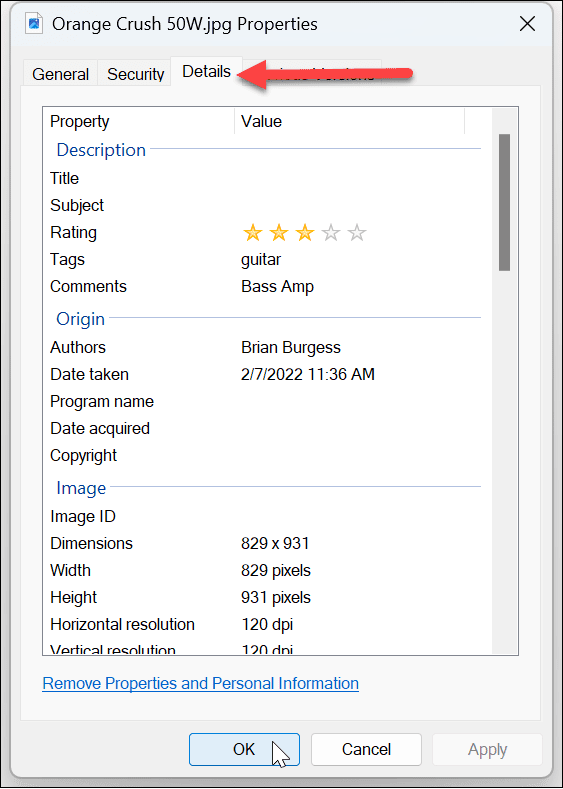
- Изаберите Направите копију са уклоњеним свим могућим својствима опцију на врху и кликните У реду.
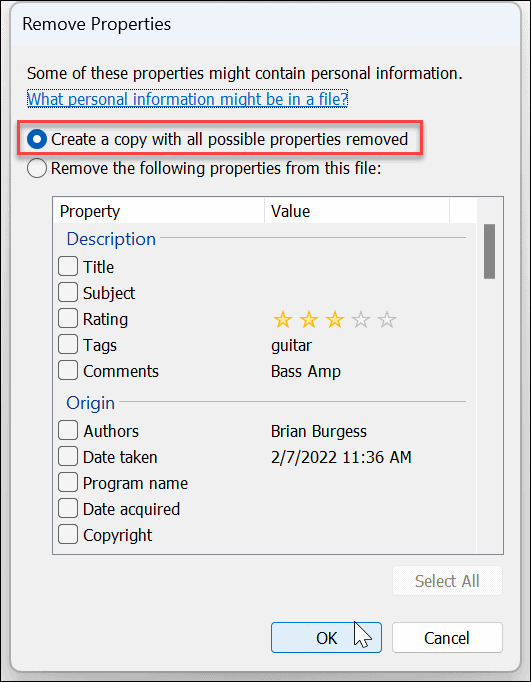
- Након клика У реду, метаподаци укључени у датотеку ће бити уклоњени. Пошто сте направили копију, имајте на уму да морате да пошаљете копију датотеке креиране у Филе Екплорер-у.
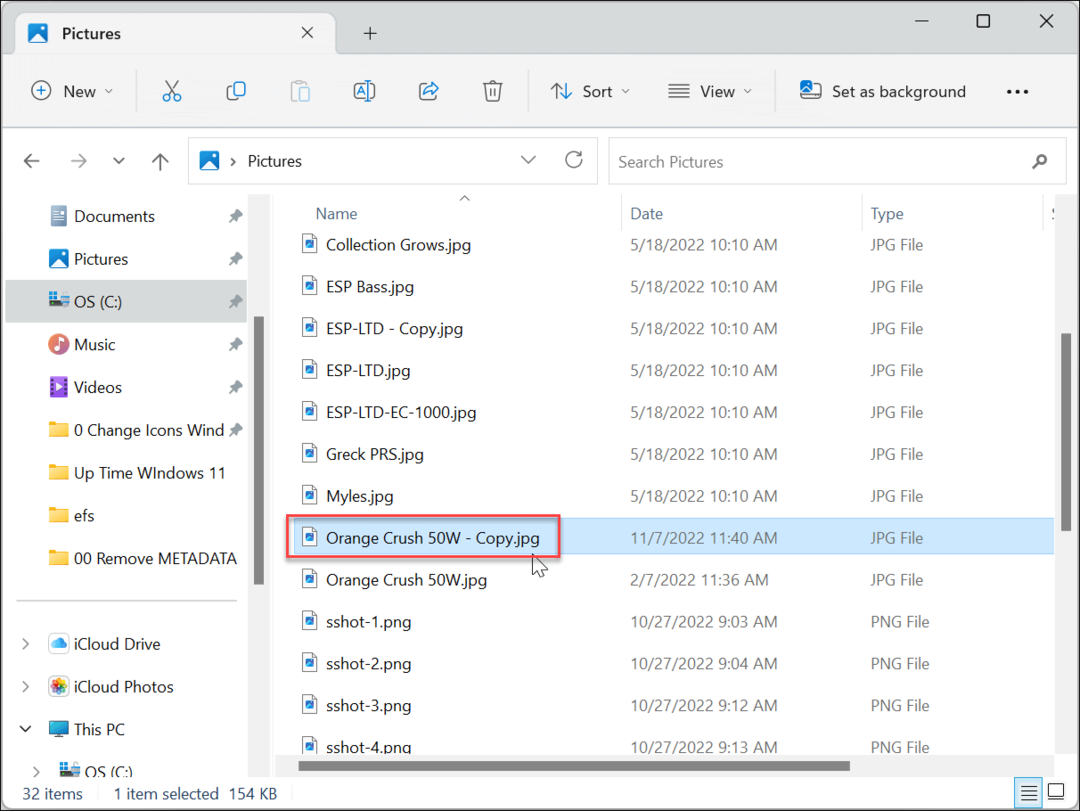
Такође је важно напоменути да не морате да бришете све личне метаподатке. На Уклони својства на екрану, можете изабрати Уклоните следећа својстваиз ове датотеке опција. Затим прођите кроз листу и поништите само податке које желите да уклоните из датотеке.
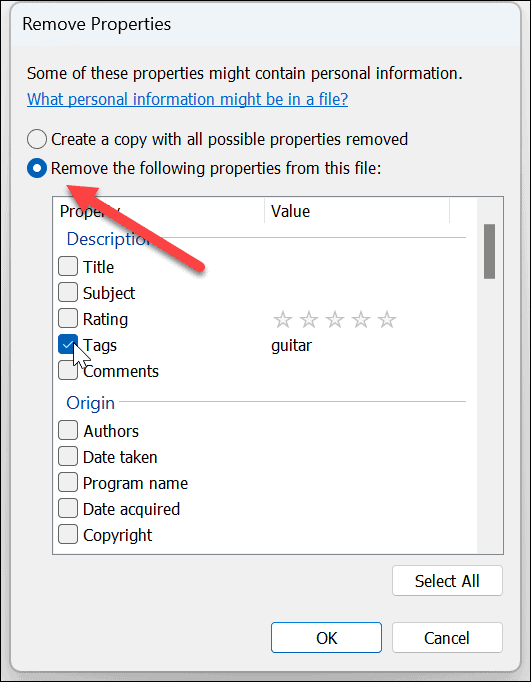
Како уклонити метаподатке из Оффице датотека
Уклањање личних података из датотека помоћу горе наведених корака функционише, али Оффице датотеке (као што су Ворд, Екцел и ПоверПоинт документи) додају друге податке које бисте можда желели да уклоните.
На пример, датотека може да садржи податке из додатака, макроа, коментара, ревизија и друге податке. Дакле, ако желите да уклоните додатне податке, мораћете да користите своје Оффице апликације.
Белешка: Овде ћемо користити Мицрософт Ворд, али процес је исти у свим Оффице апликацијама. Само типови података ће се разликовати између Оффице датотека са којима радите. На пример, Екцел табела може да садржи различите метаподатке од Ворд документа.
Да бисте уклонили личне метаподатке из Оффице апликација:
- Отворите документ у одговарајућој Оффице апликацији.
- Иди на Датотека > Информације.
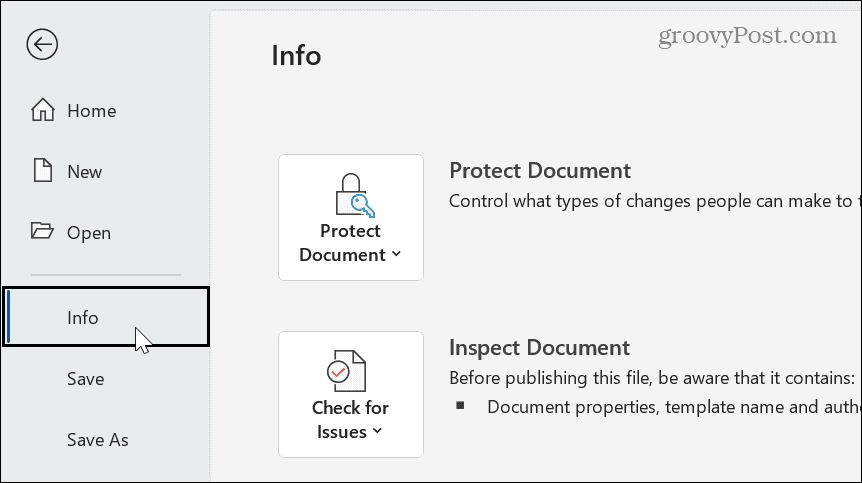
- Кликните Прегледајте документ од Проверите да ли постоје проблеми падајући мени у десној колони.
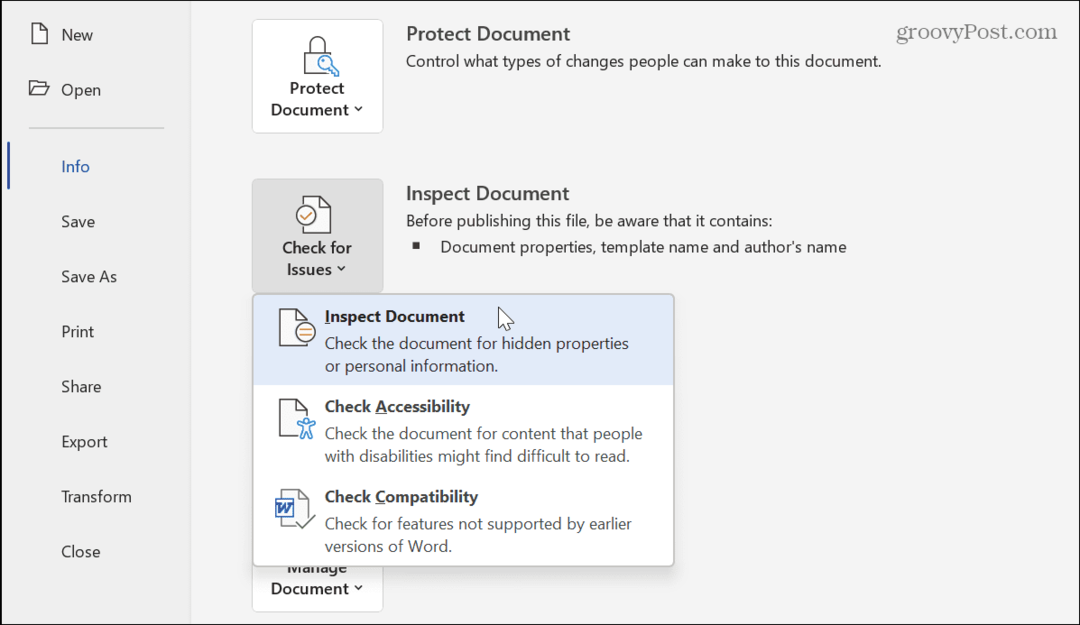
- Проверите садржај који желите да прегледате. Можете одабрати ставке као што су коментари и ревизије, документи и лични подаци, прилагођени КСМЛ подаци, водени жигови, скривени текст и још много тога. Када сте спремни, кликните на Инспецт дугме у доњем десном углу Инспектор докумената.
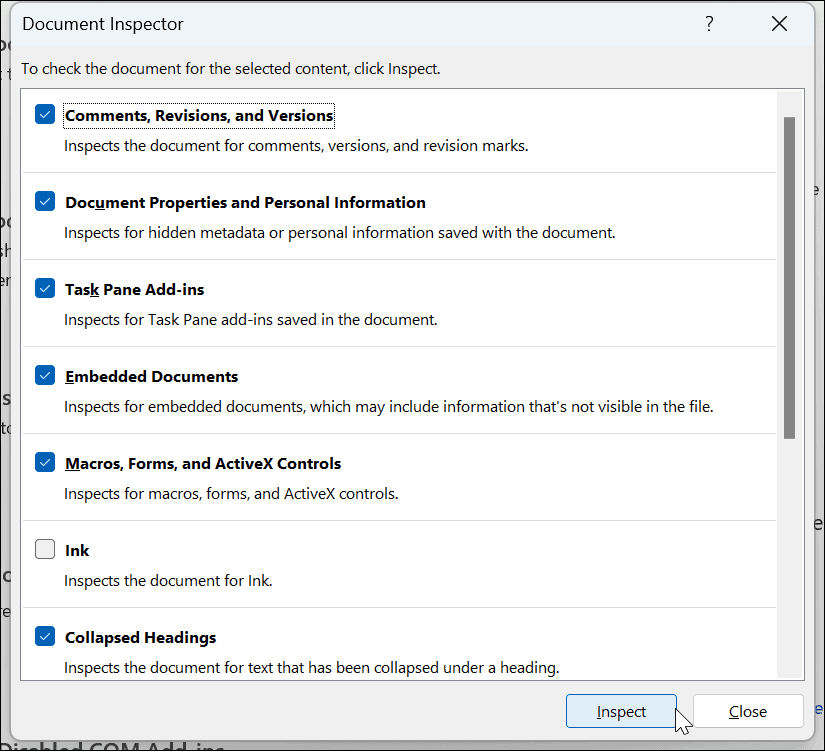
- Након што инспектор заврши анализу вашег документа, кликните на Уклони све дугме поред ставки које желите да уклоните из документа или листа.
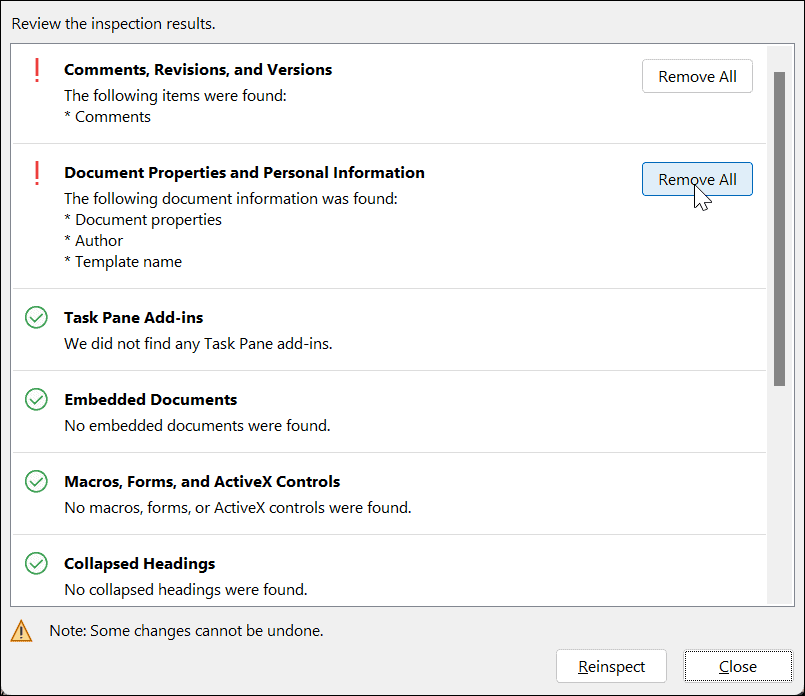
- Након што уклоните метаподатке, кликните на Реинспецт дугме, а затим Инспецт дугме.
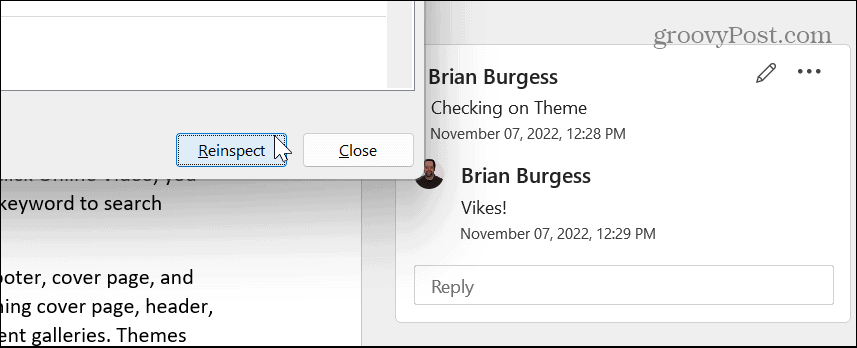
- Када потврдите да документ нема личне и друге метаподатке, кликните на Близу дугме.
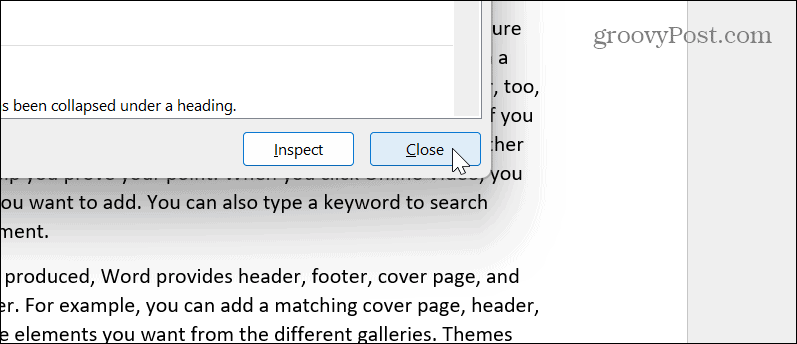
Када потврдите да у документу нема метаподатака, сачувајте га на жељеној локацији и поделите или пошаљите.
Уклањање личних података из ваших датотека на Виндовс-у
Метаподаци које Виндовс укључује са датотекама су од велике помоћи када на рачунару тражите документе и друге датотеке. Међутим, можда нисте љубитељ количине података садржаних у овим датотекама.
У ствари, ако имате неколико фотографија на рачунару, бићете изненађени количином ГПС-а и других података укључених у те датотеке. Када пошаљете слику, особа може знати када сте је снимили, уређај на ком сте је снимили и њену локацију. Срећом, ако пратите горе наведене кораке, уклањање тих личних података из ваших датотека је једноставан процес.
Када је у питању обезбеђење ваших података на рачунару са оперативним системом Виндовс 11, погледајте како да користите Виндовс безбедност у оперативном систему Виндовс 11 за максималну заштиту. Поред тога, можда бисте желели да научите о омогућавајући побољшану заштиту од крађе идентитета на Виндовс 11. Можда бисте желели да размислите користећи БитЛоцкер шифровање на диску вашег система да бисте такође заштитили своје податке.
Како пронаћи кључ производа за Виндовс 11
Ако треба да пренесете кључ производа за Виндовс 11 или вам је потребан само да извршите чисту инсталацију оперативног система,...
Како да обришете Гоогле Цхроме кеш, колачиће и историју прегледања
Цхроме одлично чува вашу историју прегледања, кеш меморију и колачиће како би оптимизовао перформансе прегледача на мрежи. Њено је како да...
Усклађивање цена у продавници: Како доћи до онлајн цена док купујете у продавници
Куповина у продавници не значи да морате да плаћате више цене. Захваљујући гаранцијама усклађености цена, можете остварити попусте на мрежи док купујете у...